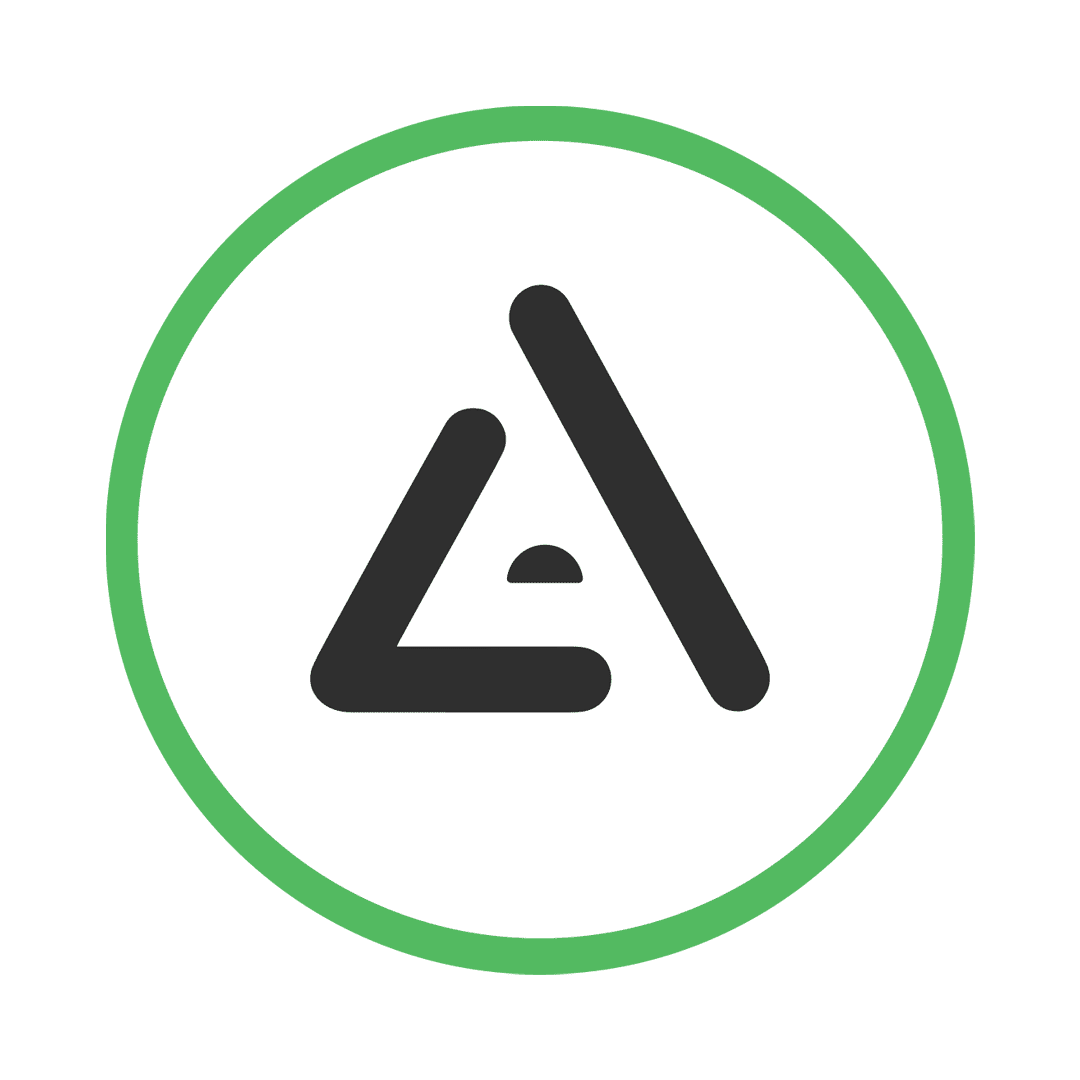Nextcloud چیست و چگونه نصب میشود؟

در حال حاضر، زمانی که به ذخیره دادهها و فایلها میپردازیم، جهان به سمتی حرکت میکند که از سختافزارهای قدیمی دور شده و به سوی سرویسهای ذخیرهسازی مبتنی بر “اَبر” که به آنها “cloud” میگوییم، میرود. بدون شک، شما قبلاً با یکی از خدمات ذخیرهسازی داده مبتنی بر cloud که وجود دارد، آشنا یا از آن استفاده کردهاید. برخی از پلتفرمهای برجسته که این خدمات را ارائه میدهند، شامل iCloud اپل، Google Drive، AWS آمازون و Dropbox هستند. هر یک از این سرویسهای ذخیرهسازی فایل مبتنی بر cloud، مزایا و معایب خود را بر اساس نوع دادههای ذخیرهشده و دستگاههای استفادهشده دارند.
Nextcloud یکی از پلتفرمهای کمتر شناختهشده است که در سالهای اخیر موفق شده است مقدار مناسبی از توجه را به دست آورد، بهویژه در بین کاربران لینوکس. بهطور خاص زمانی که به برخی از پرطرفدارترین توزیعهای لینوکس مانند اوبونتو و دبیان میرسید، Nextcloud توانسته است یکی از گزینههای اولیه برای بسیاری از کاربران لینوکس باشد. اما چرا Nextcloud این محبوبیت را کسب کرده است؟ دقیقاً Nextcloud چیست و چه کاری انجام میدهد؟ چه مزایای کلیدی دارد؟ در این مقاله به این سوالات پاسخ میدهیم، و در پایان نیز به نحوه نصب Nextcloud بر روی اوبونتو و دبیان میپردازیم.
Nextcloud، یک نرمافزار open-source است که ابتدا در سال ۲۰۱۶ توسعه یافت. این امکان را به کاربران میدهد که واحدهای ذخیرهسازی ابری شخصی خود را اجرا کنند. این نرمافزار ویژگیهای زیادی را که مشابه سرویسهای دیگری مانند Dropbox و AWS دارند، دارا است.
نرمافزار سرور Nextcloud روی لینوکس رایگان است، و نرمافزار سمت client نیز برای نصب بر روی کامپیوترهای تحت ویندوز، OS X یا لینوکس رایگان است. همچنین برنامههایی برای اندروید و iOS وجود دارد که به کاربران موبایل امکان میدهد اطلاعات خود را به صورت امن در Nextcloud ذخیره کنند. Nextcloud یک شاخه از پروژه OwnCloud است که توسط بسیاری از اعضای اصلی تیم OwnCloud ایجاد شده است. این دو پروژه شباهتهای زیادی دارند، اما در رابط کاربری و توافقنامهها، به ویژه برای نسخههای شرکتی، متفاوت هستند.
اگرچه Nextcloud به هیچ وجه حتی نزدیک به سرویسهای محبوبتر ذخیره ابری مانند گوگل درایو و دراپباکس نیست، موفق شده است که جایگاه خود را در بازار خاص خودش پیدا کند. با وجود اینکه فقط 10 ساله است، Nextcloud نشانههای بسیار خوبی از توانمندی و قابلیت به عنوان یک ارائهدهنده راهکار ابری مستقل نشان داده است، با پتانسیل تبدیل شدن به یکی از اصلیترین بازیگران در حوزه میزبانی فایل ابری در سالهای آینده که چرخه توسعهاش بیشتر پیش میروید.
بررسی امنیت
توجه به امنیت به عنوان یکی از مزایای اصلی یک برنامه که در رقابت با رقبایی مانند Dropbox و Google Drive قرار دارد، میتواند به نظر غیرمنصفانه بیاید. اما حتی در چنین شرایطی، Nextcloud دارای سطح استثنایی از امنیت داخلی است که در کد اصلی آن تعبیه شده است. این برنامه شامل رشتههای کد کاربری خاصی است که فقط دسترسی به آن کاربران را ممکن میسازد. علاوه بر این، فرآیند رمزگذاری بسیار قدرتمندی در Nextcloud وجود دارد که در صورت وقوع نفوذی غیرممکن، دادههای شما را غیرقابل دسترس میکند. با استفاده از رمزگذاری E2EE، Nextcloud تمام دادههای شما را در زیرساخت خود ذخیره میکند، بنابراین در زمینه امنیت، این برنامه یکی از بهترین گزینههاست.
Nextcloud را خودتان کنترل کنید
با استفاده از Nextcloud، میتوانید به راحتی وبسایت خود را منتشر و مدیریت کنید. Nextcloud یک پلتفرم امن و خصوصی را فراهم میکند که به شما اجازه میدهد تا به طور کامل بر سرور وب خود کنترل داشته باشید. همچنین، هنگامی که سرور شما قطع میشود، امکان دسترسی به سرور جایگزین وجود دارد.
با استفاده از Nextcloud، شما به پشتیبانی مداوم، فضای کافی برای سرور، و بهروزرسانیهای نرمافزاری منظم دسترسی خواهید داشت. این به شما امکان میدهد تا به راحتی و بدون نگرانی از مشکلات فنی و نرمافزاری، به مدیریت وبسایت خود بپردازید.
با استفاده از پروتکل PicoCMS که در Nextcloud قابل دسترس است، شما میتوانید وبسایتهای خود را به سادگی و با کارایی بالا مدیریت کنید. به کمک Nextcloud، ویرایش وبسایتهای خود را به سادگی با دستورات متنی انجام دهید. همچنین، شما میتوانید صفحات را برای تمام کاربران یا گروههای خاص در Nextcloud قابل مشاهده کنید.
با Nextcloud، شما میتوانید فایلهای مرتبط با وبسایت خود را به اشتراک بگذارید و از همکاری با دیگران برای نگهداری وبسایت خود لذت ببرید. این قابلیت به شما این امکان را میدهد که به صورت گستردهتری در ایجاد و بهروزرسانی محتواهای وبسایتتان شرکت کنید.
نصب Nextcloud بر روی لینوکس
برای نصب Nextcloud درلینوکس به شرایط زیر نیاز دارید:
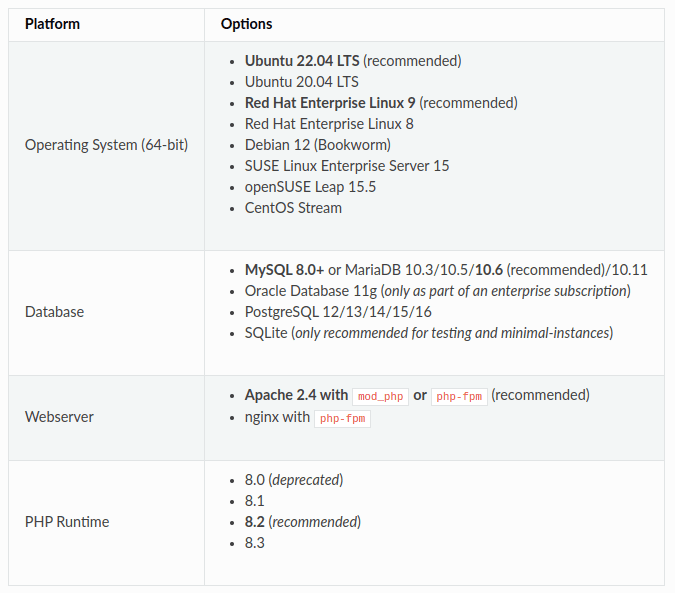
ما در این مراحل آموزش را بر روی ubuntu انجام میدهیم.
Nextcloud شما بر روی یک مرورگر وب اجرا می شود.بنابراین برای انجام این کار به یک وب سرور نیاز خواهید داشت. توصیه ما و همچنین خود Nextcloud، نسخه 2.4 آپاچی است. اگر قبلاً Apache 2.4 دارید، این مرحله را رد کنید و اگر نه، این دستور را وارد کنید تا نصب شروع شود:
sudo apt update && apt install apache2 -yاکنون با استفاده از این دستور وضعیت آپاچی را چک کنید:
systemctl status apache2Nextcloud با استفاده از زبان برنامه نویسی PHP نوشته شده است. به همین دلیل موارد زیر باید نصب شود:
sudo apt install -y php libapache2-mod-php php-imagick php-common php-mysql php-gd php-json php-curl php-zip php-xml php-mbstring php-bz2 php-intl php-bcmath php-gmp php-dom unzipدر ادامه apache را ریلود کنید:
systemctl reload apache2نصب دیتابیس (MariaDB) :
در فهرست پیشنیازی که برای نصب Nextcloud وجود دارد، مورد بعدی دیتابیس است. انتخابهای متعددی برای این کار وجود دارد، از جمله PostgreSQL، MySQL، SQLite و MariaDB. این بیشتر به شما بستگی دارد. برای این مقاله، ما از MariaDB به عنوان نمونه استفاده خواهیم کرد. این دستور را اجرا کنید:
sudo apt install -y mariadb-serverپس از اتمام نصب با دستور زیر رمز عبور برای یوزر root در دیتابیس تعیین کنید:
نکته: اگر بر روی سرور تست هستید میتوانید این کامند را نادیده بگیرید.
sudo mysql_secure_installationمراحل کانفیگ دیتابیس را در یوتیوب و همچنین مقاله راه اندازی mariaDB دنبال کنید.
با یوزر root به دیتابیس وارد میشویم:
sudo mysql -u root -pیک دیتابیس با نام دلخواه خود درست کنید.در اینجا ما اسم دیتابیس را academy میگذاریم:
;CREATE DATABASE academyاکنون میخواهیم یک یوزر برای دیتابیس ایجاد کنیم و همچنین مجوزهای کار به آن را بدهیم. ما academy-User را به عنوان نام انتخاب کردم، اما دوباره می توانید آن را با هر چیزی که دوست دارید جایگزین کنید. همچنین رمز عبور خود را جایگزین “”your-password” کنید:
;GRANT ALL ON academy.* TO 'academy-User'@'localhost' IDENTIFIED BY 'your-password'حالا با کامند زیر دیتابیس را refresh میکنیم:
;FLUSH PRIVILEGESپس از تنظیم Apache، حالا میتوانیم به مرحله بعدی برویم و Nextcloud را دانلود و نصب کنیم. برای این کار، برنامه به صورت یک فایل ZIP در دسترس است. ابتدا به سایت رسمی Nextcloud بروید تا آخرین نسخه را بررسی کنید. در حال حاضر، آخرین نسخه منتشر شده 28.0 است. شما میتوانید با ورود به خط فرمان و وارد کردن دستور زیر، دانلود را آغاز کنید.
wget https://download.nextcloud.com/server/releases/nextcloud-28.0.2.zipپس از دانلود، با دستور زیر از حالت zip خارج میکنیم:
sudo unzip nextcloud-23.0.0.zip -d /var/www/htmlsudo mkdir /var/www/html/nextcloud/data sudo chown -R www-data:www-data /var/www/html/nextcloudبا موفقیت نصب به اتمام رسید!
در ادامه باید از طریق وب پنل تنظیمات مورد نیاز خود را انجام دهید
http://YOUR-IP/nextcloud/index.phpبا استفاده از حساب کاربری مدیریتی خود وارد شوید. پس از ورود، به صفحه اصلی میروید. در این مرحله، برای دسترسی به تنظیمات و تنظیم پیکربندیهای پایهای مانند پوشه داده و اطلاعات اتصال به پایگاه داده، باید بر روی آیکون چرخ دنده در بالا سمت راست کلیک کنید. پس از تنظیم این قسمتها، نصب و راهاندازی Nextcloud شما تکمیل میشود!
لینک چنل یوتوب:
https://www.youtube.com/@linuxacademyir
لینک اینستاگرام:
https://www.instagram.com/linuxacademy.ir
لینک لینکدین: